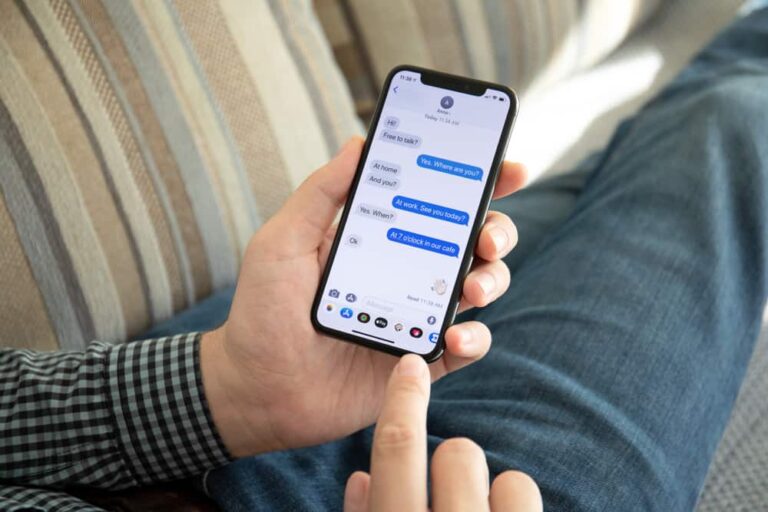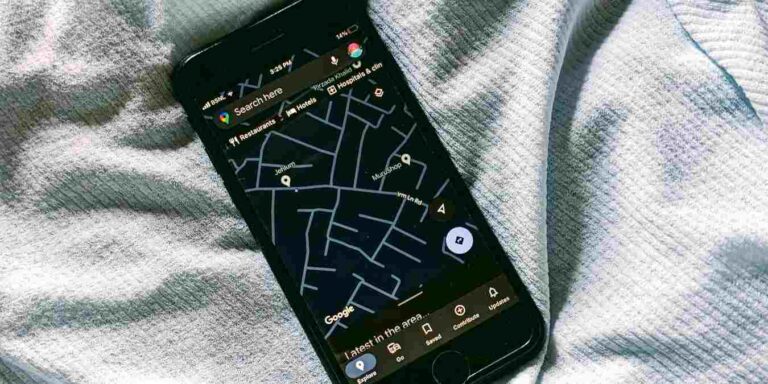10 najlepszych sposobów na rozwiązanie problemu z niemożnością zainstalowania aplikacji na iPhonie
Zastanawiasz się, dlaczego Twój iPhone nie instaluje aplikacji? Przyczyn tego błędu może być kilka, w tym złe połączenie internetowe lub problem z Twoim Apple ID. Bez względu na przyczynę, oto najlepsze rozwiązania problemu niemożności instalowania aplikacji na iPhone’a z App Store.
.toc{kolor-tła:#f3f4f6;rozmiar-czcionki:16px;waga-czcionki:500;wypełnienie:1em;}.toc h4{wyrównanie-tekstu:centrum;transformacja tekstu:duże litery;rozmiar czcionki:0.9375rem; margines-dolny:1rem;}.toc ul{margines:0;wypełnienie:0;rozmiar-czcionki:15px;}.toc-content{overflow-y:auto;max-height:600px;}.toc-content li{ styl-listy: brak!important;margin-bottom:1em;}.toc-content a {color:rgba(74,85,104,var(–text-opacity));dekoracja-tekstu:brak;}.toc-content a:hover{color:#C72F29;}.toc-content li.active a{color:#C72F29;font-weight:bold;}@media (min-width:1340px){.toc-wrap{position:absolute; float:lewo;góra:0;lewo:0;wysokość:100%;szerokość:200px;kolor-tła:biały;}.toc{pozycja:lepki;góra:70px;rozmiar czcionki:14px;wypełnienie:0,5em; }.toc-content li{margin-bottom:0.5em;}}yipress.load_scrollspy = true;
Wskazówka: jesteś programistą iOS lub zapalonym programistą? Sprawdź 5 najlepszych aplikacji do kodowania na iOS do kodowania w ruchu.
Wstępne poprawki
- Uruchom ponownie iPhone’a: Spróbuj ponownie uruchomić iPhone’a. Nie martw się, po ponownym uruchomieniu nie usuniesz żadnych danych osobistych.
- Sprawdź stan usługi App Store: App Store może nie działać z powodu problemów z serwerem po stronie Apple. Na szczęście Apple ma strona stanu systemu gdzie sprawdzisz stan swoich usług.
- Sprawdź datę i godzinę: Prawidłowa data i godzina odgrywają ważną rolę w pobieraniu aplikacji na iPhone’a. Jeśli Twój iPhone ma nieprawidłowy czas, aplikacje mogą nie być pobierane z App Store. Otwórz „Ustawienia -> Ogólne -> Data i godzina”. Następnie włącz przełącznik „Ustaw automatycznie”.
- Zaktualizuj iOS: Aby zaktualizować oprogramowanie iPhone’a do najnowszej dostępnej wersji, przejdź do „Ustawienia -> Ogólne -> Aktualizacja oprogramowania -> Pobierz i zainstaluj”.
Dobrze wiedzieć: posiadasz komputer z systemem Windows? Pobieranie aplikacji na iOS z iTunes na komputerze może pomóc w przezwyciężeniu problemów z instalacją aplikacji.
1. Uruchom ponownie pobieranie aplikacji
Innym prostym rozwiązaniem, które możesz wypróbować, jest wstrzymanie i wznowienie pobierania. Oto jak to zrobić:
- Podczas instalowania aplikacji na telefonie iPhone zobaczysz symbol ładowania na ikonie aplikacji na ekranie głównym. Stuknij ikonę aplikacji, aby wstrzymać pobieranie. Poczekaj 1-2 sekundy, a następnie ponownie dotknij ikony aplikacji, aby wznowić pobieranie.

- Alternatywnie możesz długo nacisnąć ikonę aplikacji i wybrać opcję „Wstrzymaj pobieranie” lub „Anuluj pobieranie”, zanim spróbujesz ponownie zainstalować aplikację.

Wskazówka: jeśli aplikacja Pogoda na Twoim iPhonie lub iPadzie nie działa poprawnie, mamy poprawki.
2. Sprawdź swoje połączenie internetowe
Pobieranie aplikacji ze sklepu App Store wymaga działającego połączenia internetowego. Oto kilka wskazówek, jak rozwiązać problemy z połączeniem sieciowym:
- Uruchom ponownie router Wi-Fi.
- Przełącz się z Wi-Fi na komórkową transmisję danych lub odwrotnie. Jeśli korzystasz z komórkowej transmisji danych, upewnij się, że masz saldo danych.
- Wyłącz VPN, którego używasz na swoim iPhonie.
- Spróbuj zmienić ustawienia DNS.
Dobrze wiedzieć: próbujesz zainstalować aplikacje na komputerze Mac z niestabilnym połączeniem internetowym? Dowiedz się, jak rozwiązać problemy z Wi-Fi i zrywane połączenia na komputerze Mac.
3. Sprawdź swoje miejsce na dane
Twój iPhone musi mieć wystarczającą ilość wolnego miejsca, aby pobierać aplikacje. Jeśli na Twoim iPhonie jest mało miejsca, instalowanie nowych aplikacji może być niemożliwe. Aby sprawdzić swoje miejsce, przejdź do „Ustawienia -> Ogólne -> Pamięć iPhone’a”.

Wskazówka: potrzebujesz pomocy w zwolnieniu miejsca? Dowiedz się, jak zwolnić miejsce na iPhonie i jak opróżnić kosz z iPhone’a.
4. Przyznaj mobilny dostęp do danych
Jeśli nie możesz pobrać aplikacji z App Store na iPhone’a za pomocą danych mobilnych, musisz sprawdzić, czy aplikacja App Store ma dostęp do danych mobilnych, czy nie. Po prostu przejdź do „Ustawienia -> App Store”, a następnie włącz przełącznik obok „Dane mobilne”.

Wskazówka: jeśli masz włączoną opcję „Dane mobilne”, ale nadal nie możesz pobierać aplikacji, spróbuj rozwiązać problem „Brak usługi” na telefonie iPhone.
5. Sprawdź ograniczenia dotyczące treści i prywatności
iPhone’y są wyposażone w ustawienie, które pozwala wyłączyć zakupy aplikacji w App Store. Być może przypadkowo go włączyłeś i dlatego nie możesz pobierać aplikacji na iPhone’a. Aby zezwolić na pobieranie aplikacji na iPhone’a, wykonaj następujące kroki:
- Otwórz „Ustawienia” na swoim iPhonie, a następnie przejdź do „Czas przed ekranem”, a następnie „Ograniczenia dotyczące treści i prywatności”. Wprowadź hasło, jeśli zostaniesz o to poproszony.

- Stuknij w „Zakupy w iTunes i App Store”.

- Stuknij w „Instalowanie aplikacji”, a następnie wybierz „Zezwalaj”.

Dobrze wiedzieć: dowiedz się więcej o tym, jak wykorzystać wbudowane zabezpieczenia, aby zabezpieczyć dane i prywatność swojego iPhone’a.
6. Sprawdź ograniczenia pobierania aplikacji
Aby zapobiec nadmiernemu wykorzystaniu mobilnej transmisji danych przez klientów bez nielimitowanych planów taryfowych, Apple ma ustawienie, które nakłada ograniczenia na pobieranie aplikacji powyżej 200 MB na mobilną transmisję danych. Jeśli aplikacja przekroczy ten limit, pobieranie zostanie wstrzymane i zostaniesz poproszony o potwierdzenie, czy chcesz pobrać aplikację, czy nie. Aby wyłączyć to zachowanie, wykonaj następujące kroki:
- Przejdź do „Ustawienia -> App Store -> Pobieranie aplikacji”.

- Wybierz „Zawsze zezwalaj” przed ponownym uruchomieniem iPhone’a i ponowną próbą pobrania aplikacji.

Wskazówka: czy wiesz, że możesz pobrać dowolny plik na iPhone’a?
7. Wyloguj się z App Store
Wylogowanie się, a następnie ponowne zalogowanie do App Store może rozwiązać problemy z nieudanymi pobraniami. Wykonaj następujące kroki:
- Otwórz App Store na swoim iPhonie, a następnie stuknij ikonę profilu w „prawym górnym rogu” i przewiń w dół. Wybierz „Wyloguj się”.

- Uruchom ponownie iPhone’a, a następnie ponownie otwórz App Store i spróbuj pobrać dowolną aplikację. Zostaniesz poproszony o zalogowanie się. Wprowadź dane swojego konta, aby móc pobierać aplikacje.
- Jeśli powyższe kroki nie pomogą, przejdź do „Ustawienia -> (Twoje imię) -> Media i zakupy”.

- Stuknij „Wyloguj się” w menu opcji konta Apple ID.

Wskazówka: Sprawdź Apple ID, którego używasz do pobierania aplikacji. Jeśli masz wiele identyfikatorów Apple ID, upewnij się, że używasz tego samego identyfikatora Apple ID do aktualizacji aplikacji, którego użyłeś do pobrania aplikacji.
8. Wyłącz tryb małej ilości danych
Funkcja trybu niskiego poziomu danych może często być przyczyną braku instalacji aplikacji na iPhonie. Oto jak to wyłączyć:
- W aplikacji „Ustawienia” na iPhonie stuknij „Wi-Fi”, a następnie stuknij używaną sieć Wi-Fi.

- Wyłącz przełącznik obok „Tryb niskiego poziomu danych”.

- Przejdź do „Dane mobilne” (lub Dane komórkowe) w Ustawieniach, a następnie „Opcje danych mobilnych”.

- Wyłącz przełącznik obok „Tryb niskiego poziomu danych”.

Dobrze wiedzieć: możesz włączyć tryb małej ilości danych, aby oszczędzać dane podczas korzystania z telefonu jako hotspotu Wi-Fi.
9. Sprawdź metody płatności
Twój iPhone musi mieć ważną metodę płatności powiązaną z Twoim Apple ID. Jeśli nie dodano żadnej metody płatności, bieżąca wygasła lub występuje jakiś inny problem z dodaną metodą, możesz nie mieć możliwości pobierania aplikacji na iPhone’a. W niektórych przypadkach możesz nawet zobaczyć błąd „Wymagana weryfikacja”. Wykonaj następujące kroki, aby rozwiązać problemy z płatnościami:
- W „Ustawieniach” iPhone’a dotknij swojego imienia u góry, a następnie przejdź do „Media i zakupy”.

- Stuknij w „Wyświetl konto”, a następnie „Zarządzaj płatnościami”.

- Tutaj zobaczysz dodane metody płatności. Zaktualizuj dowolną niefunkcjonalną metodę lub naciśnij przycisk „Wstecz” i dotknij „Dodaj metodę płatności”, aby dodać nową metodę płatności.

10. Zresetuj ustawienia sieciowe
Na koniec, jeśli aplikacje nadal nie są pobierane na iPhone’a, możesz spróbować zresetować ustawienia sieciowe. Spowoduje to usunięcie wszystkich ustawień związanych z siecią, takich jak hasła Wi-Fi, sparowane urządzenia Bluetooth itp. Jednak żadne dane osobowe nie zostaną usunięte. Aby zresetować ustawienia sieciowe w telefonie iPhone, wykonaj następujące kroki:
- Przejdź do aplikacji „Ustawienia”, a następnie „Ogólne -> Przenieś lub zresetuj iPhone’a”.

- Stuknij w „Resetuj”, a następnie „Resetuj ustawienia sieciowe”.

Często Zadawane Pytania
Czy możesz instalować aplikacje na iPhonie bez App Store?
Od teraz możesz instalować aplikacje na swoim iPhonie tylko za pośrednictwem Apple App Store. Niedawne uchwalenie ustawy o rynkach cyfrowych w Europie może spowodować, że Apple wprowadzi w przyszłości obsługę alternatywnych rynków aplikacji i przeglądarek internetowych innych firm.
Czy możesz usunąć i ponownie zainstalować aplikację App Store?
Nie, nie możesz odinstalować App Store z iPhone’a. Jest to wyraźny kontrast z Androidem, w którym użytkownicy mogą ponownie zainstalować Sklep Google Play w dowolnym momencie.
Czy włączenie automatycznego pobierania aplikacji może naprawić nieudane instalacje aplikacji?
W przypadku niektórych użytkowników włączenie automatycznego pobierania aplikacji rozwiązało problem braku pobierania aplikacji. Przejdź do „Ustawienia -> App Store” i włącz „Pobieranie aplikacji”.
{
„@context”: ”
„@type”: „FAQPage”,
„mainEntity”: (
{
„@type”: „Question”,
„name”: „Can you install apps on iPhone without App Store?”,
„acceptedAnswer”: {
„@type”: „Answer”,
„text”: „
As of now, you can install apps on your iPhone only via Apple App Store. The recent passing of the Digital Markets Act in Europe could see Apple introduce support for alternative app marketplaces and third-party web browsers in the future.”
}
}
, {
„@type”: „Question”,
„name”: „Can you delete and reinstall the App Store app?”,
„acceptedAnswer”: {
„@type”: „Answer”,
„text”: „
No, you cannot uninstall App Store from your iPhone. This is in stark contrast to Android where users are allowed to reinstall the Google Play Store anytime they’d like. ”
}
}
, {
„@type”: „Question”,
„name”: „Can enabling automatic app dowloads fix failed app installations? „,
„acceptedAnswer”: {
„@type”: „Answer”,
„text”: „
For some users, enabling Automatic app downloads has solved the problem of apps not downloading. Go to \”Settings -> App Store\” and enable \”App Downloads\”.”
}
}
)
}
Wszystkie obrazy i zrzuty ekranu autorstwa Mehvish Mushtaq.